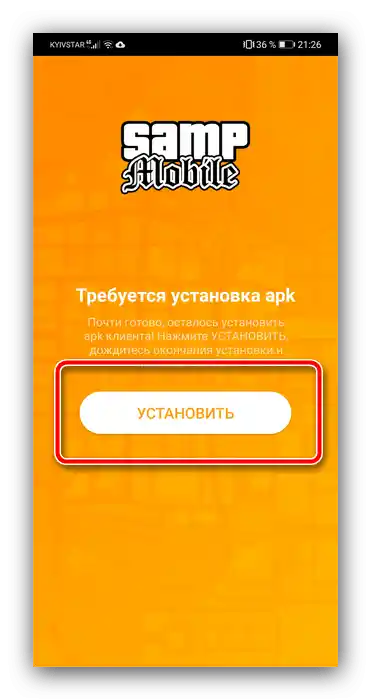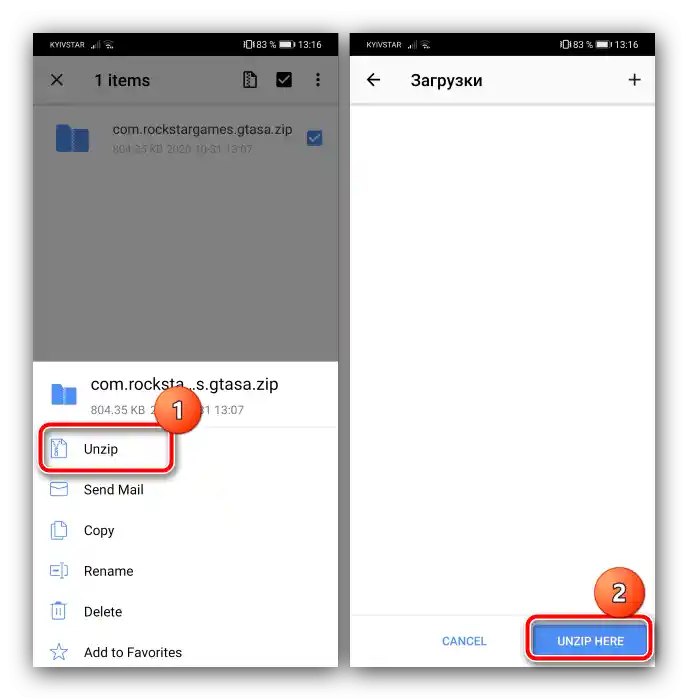Zawartość:
Metoda 1: Launcher z serwera
Wiele dużych serwerów SAMP praktykuje wydawanie uniwersalnych launcherów z automatyczną instalacją i konfiguracją wszystkich niezbędnych komponentów. Istnieje kilka takich aplikacji – ich działanie pokażemy na przykładzie klienta SAMP Mobile.
Pobierz SAMP Mobile z oficjalnego źródła
Przed wykonaniem wszystkich poniższych czynności upewnij się, że na Twoim smartfonie lub tablecie aktywna jest opcja instalacji aplikacji z nieznanych źródeł. Jeśli jest wyłączona, skorzystaj z instrukcji pod linkiem poniżej.
Szczegóły: Włączamy instalację z nieznanych źródeł w Androidzie
- Zainstaluj program i od razu go uruchom. Do wyboru są dwie opcje – uproszczona "LITE" oraz pełna "FULL". Pierwsza różni się niską jakością tekstur i nadaje się dla posiadaczy budżetowych urządzeń, podczas gdy druga zawiera pełen zestaw ulepszeń graficznych, ale ma znacznie większy rozmiar i jest wspierana tylko na mocnych urządzeniach. Wybierz odpowiednią i stuknij w odpowiednią opcję, aby kontynuować.
- Aplikacja poprosi Cię o przyznanie uprawnień do dostępu do systemu plików, zrób to.
- Rozpocznie się proces pobierania wszystkich niezbędnych danych, poczekaj na jego zakończenie.
- Po zakończeniu instalacji cache należy zainstalować APK, naciśnij odpowiedni przycisk.
![Rozpocznij instalację klienta do zainstalowania SAMP na Androidzie]()
Aby kontynuować na Androidzie 8 i nowszych, należy przyznać launcherowi uprawnienia do instalacji programów, w tym celu dotknij "Ustawienia", a następnie skorzystaj z przełącznika.
- Poczekaj, aż instalacja się zakończy, po czym wymyśl i wprowadź nick w formacie
*słowo 1*_*słowo 2*Zamiast
*słowo 1*i*słowo 2*wprowadź dowolne kombinacje znaków, obsługiwane są zarówno litery angielskie, jak i rosyjskie. Sprawdź poprawność wpisu (znak_musi być obecny) i naciśnij "Kontynuuj". - Gotowe – otworzy się główne okno launchera, w którym pozostaje tylko wybrać serwer i nacisnąć "Graj".
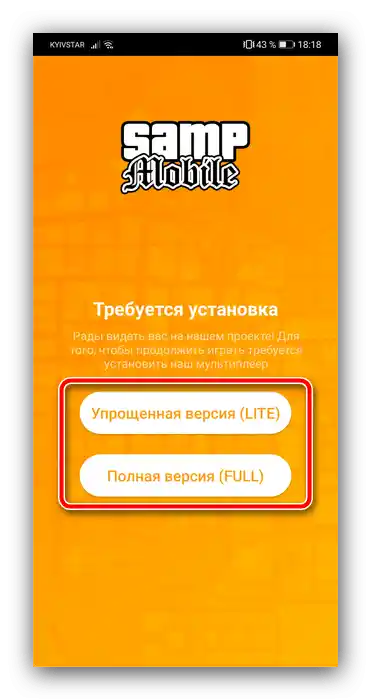
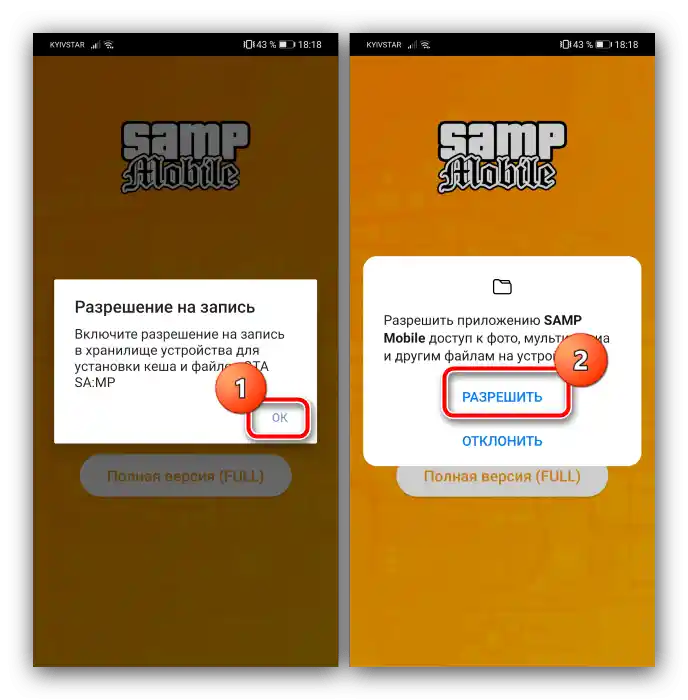

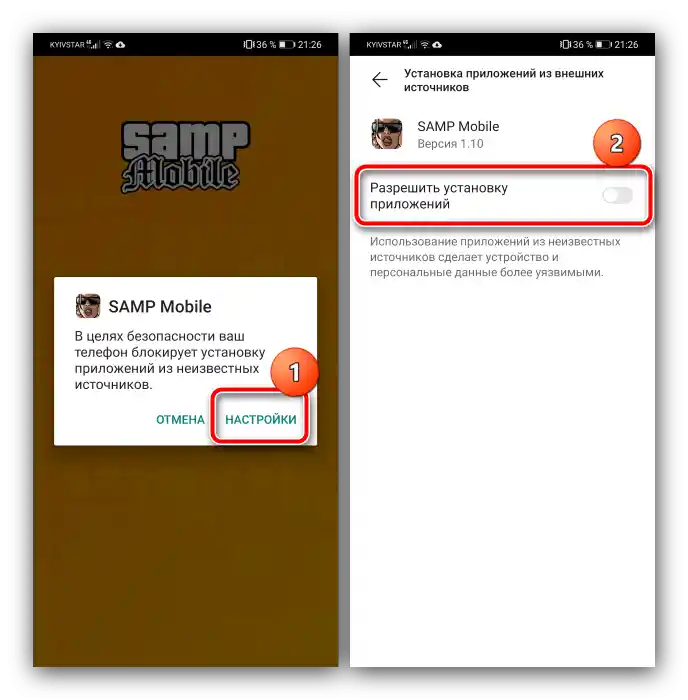

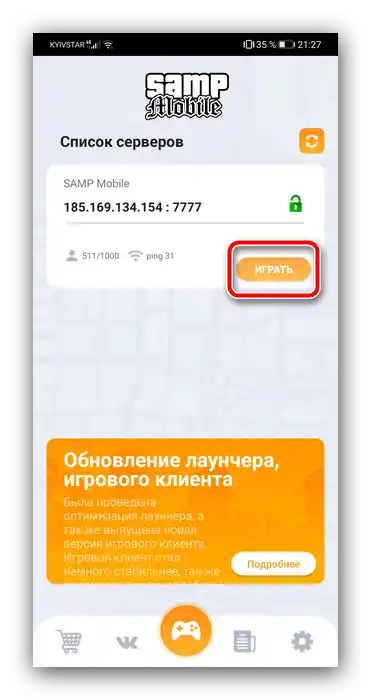
Korzystanie z launchera znacznie upraszcza procedurę instalacji SAMP, dlatego możemy go polecić początkującym użytkownikom.
Sposób 2: Instalacja ręczna
Niektóre serwery nie mają własnego klienta, dlatego instalację zarówno gry, jak i jej cache, należy przeprowadzić samodzielnie. To nieco trudniejsze niż korzystanie z poprzedniej opcji.
Uwaga! Dalsza instrukcja zakłada, że wszystkie pliki instalacyjne SAMP już posiadasz!
- Na początku należy umieścić cache gry w poniżej wskazanych katalogach, które pasują do wszystkich wersji SAMP.
/Android/obb/com.rockstargames.gtasa/
/Android/data/com.rockstargames.gtasa/W tym celu potrzebujemy archiwizera i menedżera plików: za pomocą pierwszego rozpakuj dane w dowolne odpowiednie miejsce.
Uwaga! Nie spiesz się z usuwaniem archiwum z cache po instalacji, może się przydać w rozwiązaniu ewentualnych problemów!
![Rozpakować pamięć podręczną gry do ręcznej instalacji SAMP na Androida]()
Następnie otwórz narzędzie do zarządzania systemem plików, przejdź do rozpakowanego cache i skopiuj lub przenieś go pod wcześniej wskazany adres.
- Teraz zainstaluj główny plik APK gry.
- Po zakończeniu instalacji uruchom aplikację.Jeśli wszystko zostało zrobione poprawnie, można zaczynać grać.
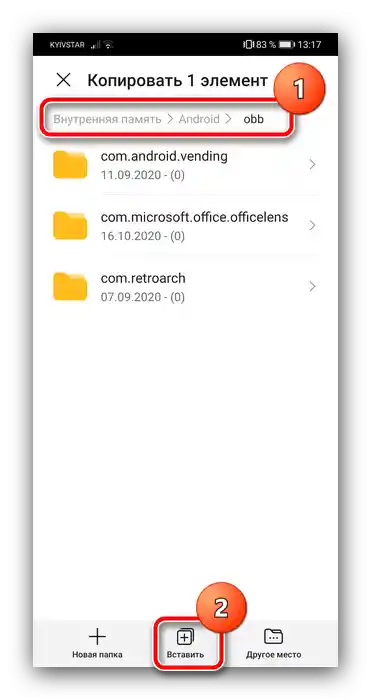
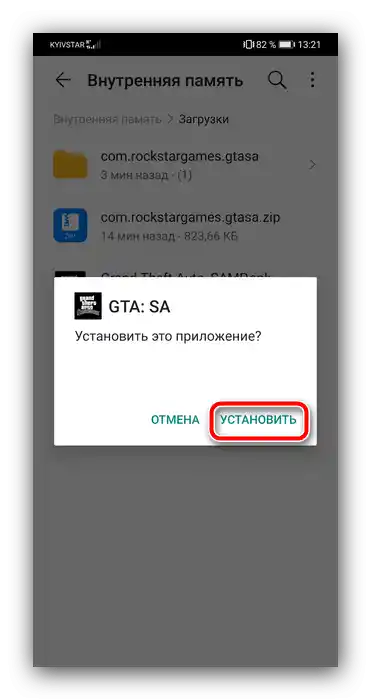
Usuwanie możliwych problemów
Czasami można napotkać różne błędy podczas wykonywania działań z powyższych metod, a poniżej opowiemy, jak je usunąć.
Gra nie widzi cache
Jednym z najbardziej nieprzyjemnych, ale stosunkowo łatwych do usunięcia problemów. Jego główną przyczyną jest niedostatecznie pobrany, źle rozpakowany lub umieszczony w niewłaściwym miejscu cache. Algorytm naprawy jest następujący:
- Osobom, które korzystały z launchera, można zalecić ponowną instalację programów – usuń narzędzie instalacyjne i samą grę, a następnie powtórz działania z Metody 1.
- Użytkownikom, którzy wszystko instalowali ręcznie, należy sprawdzić, czy cache został umieszczony w odpowiednim miejscu – otwórz menedżer plików i upewnij się, że rozpakowane foldery znajdują się pod adresami z kroku 1 drugiej metody.
- Jeśli dane gry są poprawnie umieszczone, warto usunąć je z folderów obb i data, a następnie rozpakować ponownie i skopiować do odpowiedniego katalogu.
- Jeśli problem nadal występuje, najprawdopodobniej dane zostały pobrane z błędem – należy je usunąć, a następnie pobrać ponownie.
Nie można połączyć się z serwerem
Ten błąd ma dwie główne przyczyny – problemy z internetem na urządzeniu lub awarie samego serwera.
- Sprawdź połączenie z siecią na swoim Androidzie i upewnij się, że działa stabilnie.
- Upewnij się również, że w systemie nie ma aktywnych połączeń, ponieważ mogą one zakłócać normalną komunikację.
- Należy również sprawdzić stan serwera. Zazwyczaj duże projekty mają oficjalne strony, na których twórcy zamieszczają aktualne informacje, w tym o problemach z dostępem. Jeśli okaże się, że występują awarie, pozostaje tylko czekać, aż zostaną usunięte.
Gra działa, ale laguje lub ma błędy
Ten błąd również występuje z dwóch powodów. Pierwszym z nich jest niewystarczająca wydajność urządzenia: port GTA San Andreas, na którym oparty jest SAMP, jest dość wymagający pod względem zasobów sprzętowych i na urządzeniach budżetowych będzie działał niestabilnie.Druga wynika z pierwszej – twórcy serwera dodali do niego różnorodne skrypty i dodatki, które jeszcze bardziej obciążają urządzenie, zwiększając w ten sposób wymagania systemowe. Oczywiste jest, że problem można rozwiązać tylko poprzez wymianę smartfona lub tabletu na bardziej wydajny.